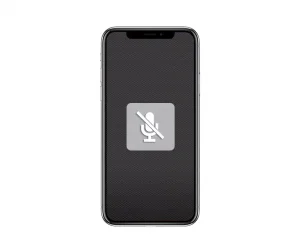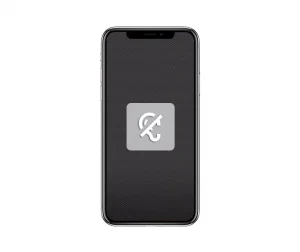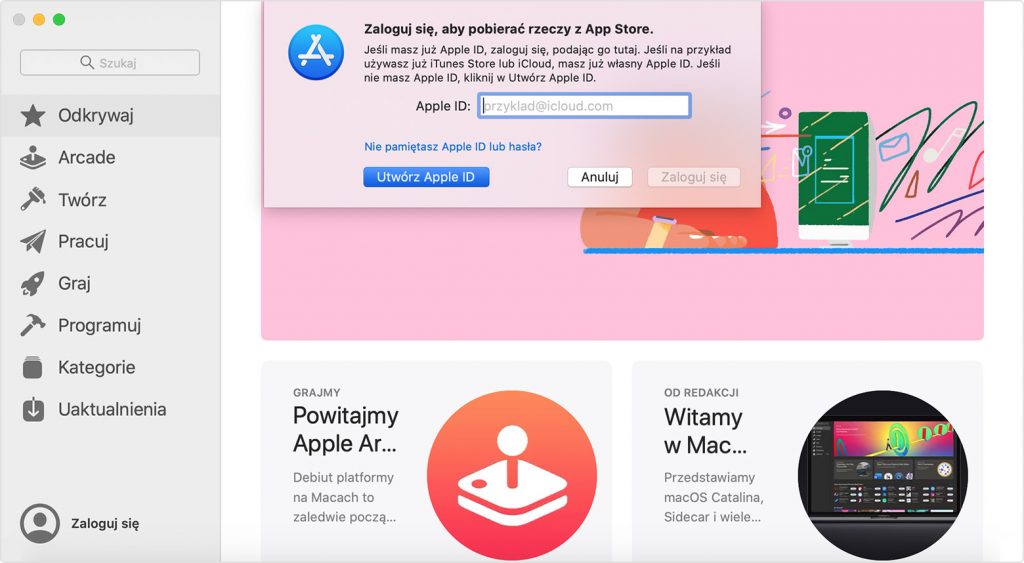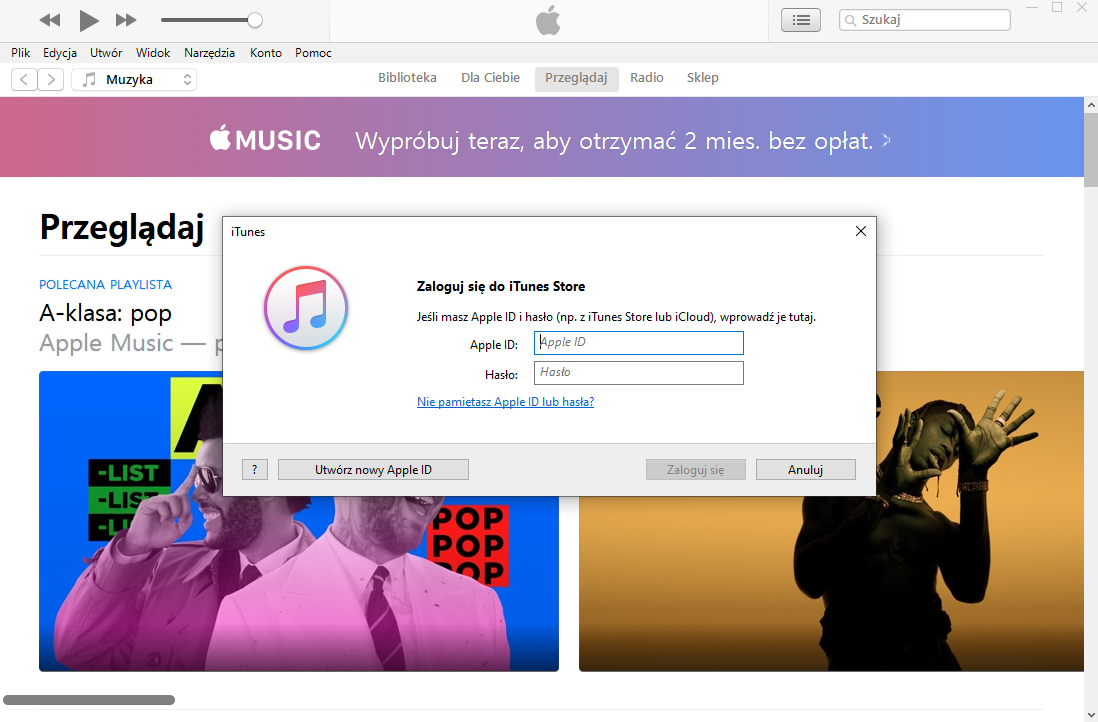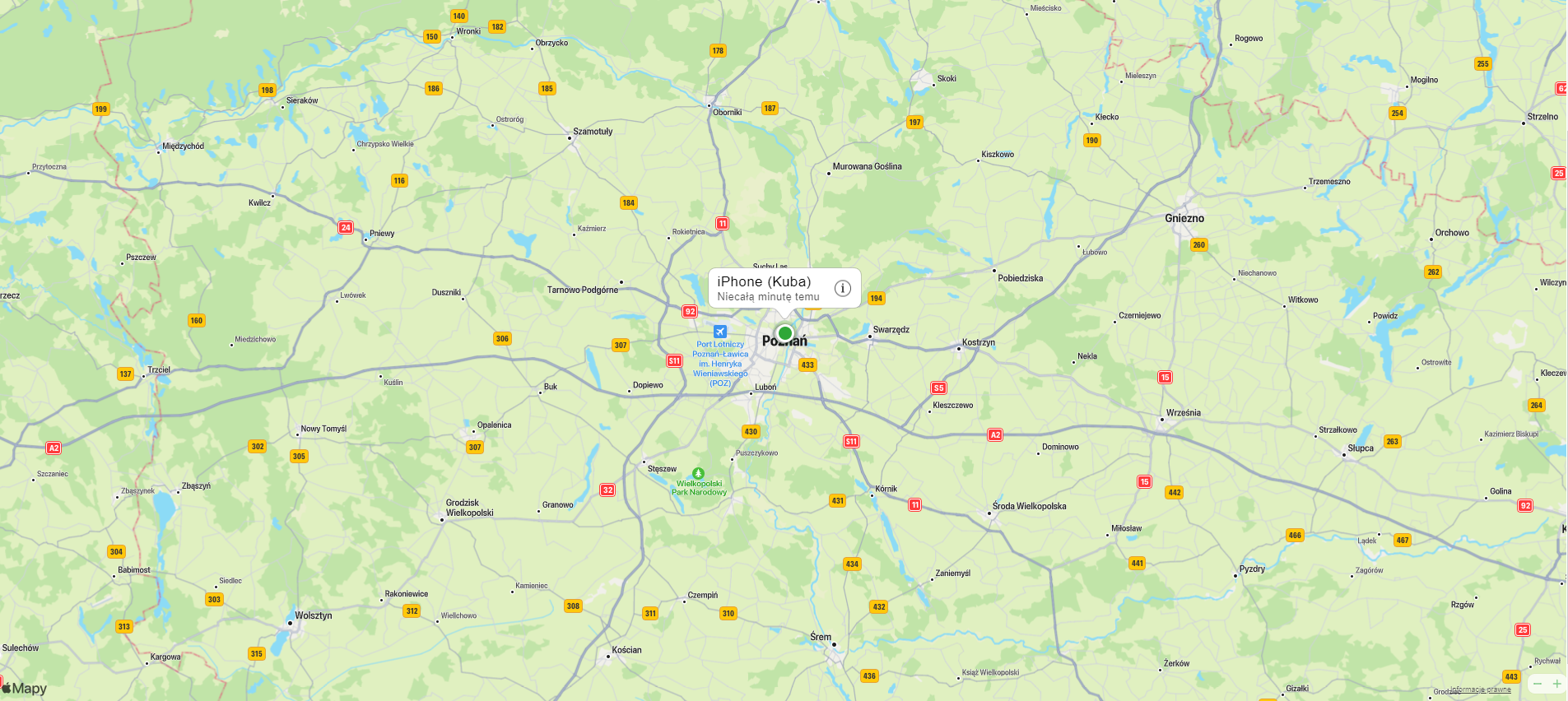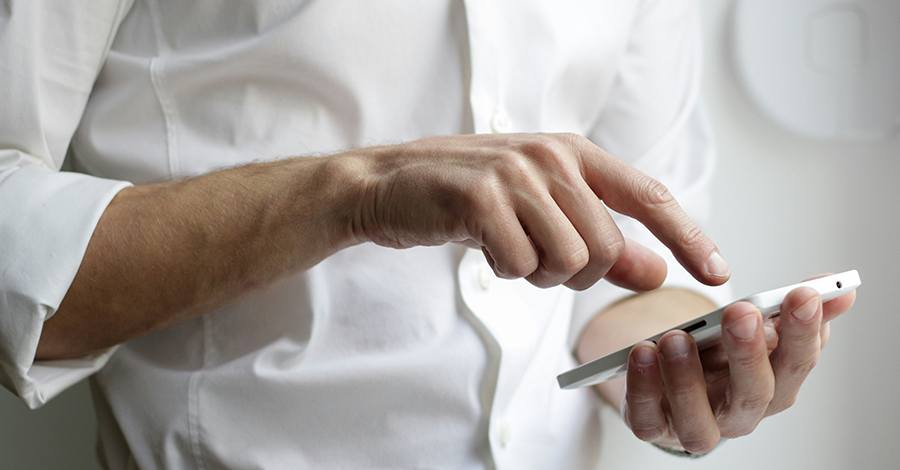Apple ID – co musisz o nim wiedzieć?


Apple ID to konto osobiste, które musi założyć każdy użytkownik sprzętu sygnowanego nadgryzionym jabłkiem. Zasada ta dotyczy smartfonów, tabletów, komputerów, zegarków bądź kilku urządzeń jednocześnie. Dostęp do tytułowej usługi umożliwia też wykorzystanie komunikatorów FaceTime oraz iMessage. Co więcej, w ten sposób można skorzystać ze sklepu z aplikacjami AppStore albo iCloud, czyli chmury przeznaczonej do przechowywania danych.
Amerykański producent słynie ze stworzenia spójnego środowiska systemowego umożliwiającego sprawne przenoszenie danych pomiędzy poszczególnymi urządzeniami. Apple ID odgrywa kluczową rolę w tym procesie. Po zakupie nowego smartfona wystarczy zalogować się na swoje konto, a następnie przenieść całe archiwum z poprzedniego modelu.
Gdzie można używać Apple ID?
Jeden identyfikator Apple ID daje Wam dostęp do absolutnie wszystkich usług oferowanych przez Apple. Jest on niezbędny, by móc korzystać z funkcji iMessage, FaceTime czy App Store i wielu innych. W skład Apple ID wchodzi adres e-mail oraz hasło, które jest wymagane do logowania, jak również ustawienia zabezpieczeń używane w usługach Apple, informacje kontaktowe i dane dotyczące płatności.
Poniżej przedstawiamy listę najpopularniejszych usług, do których można zalogować się poprzez konto Apple ID:
- Aplikacja Apple Books
- Aplikacja Apple Store
- App Store
- Apple Arcade
- Apple Card
- Apple Cash
- Apple Fitness+
- Apple Music i zakupiona muzyka
- Apple News
- Apple Online Store
- Apple Pay
- Apple Podcasts
- Apple TV
- Apple TV+
- Chmura rodzinna
- FaceTime
- Game Center
- iCloud
- iMessage
- iTunes
- Kanały Apple TV
- Lokalizator
- Społeczności wsparcia Apple
- Usługi i programy firmy Apple dla klientów detalicznych (Concierge, Joint Venture, warsztaty, programy dla młodzieży)
- Zaloguj się, używając konta Apple
Jak założyć konto Apple ID?
Proces rejestracji nie powinien nastręczać zbyt wielu problemów. Wykorzystywane techniki oraz kolejność podejmowanych kroków mogą jednak różnić się w zależności od posiadanego urządzenia. Proces będzie przebiegać inaczej na urządzeniach mobilnych niż na komputerach. Zasady postępowania w poszczególnych okolicznościach są następujące.
Konfiguracja Apple ID – iPhone, iPad, iPod Touch
Przy pierwszym uruchomieniu nowego urządzenia rozpocznie się proces tworzenia konta użytkownika. Jednym z etapów będzie właśnie wprowadzenie do usługi Apple ID. Wówczas należy wybrać opcję „Nie pamiętasz hasła lub nie masz Apple ID”. Następnie należy wprowadzać wymagane dane wedle instrukcji wyświetlających się na ekranie.
Logowanie do istniejącego Apple ID na nowym urządzeniu
W tym przypadku zasady są bardzo zbliżone do procedury opisanej powyżej. Po uruchomieniu urządzenia należy przebrnąć przez kolejne etapy konfiguracji. Po dotarciu do ustawień Face ID po prostu zaloguj się na istniejący profil zamiast tworzyć nowe konto. W ten sposób możesz też łatwiej przenieść dane zgromadzone na sprzęcie marki Apple wykorzystywanym wcześniej.
Zakładanie Apple ID przez AppStore
Na początek otwórz aplikację AppStore, a następnie przejdź do logowania. Wówczas wybierz opcję „Utwórz nowy Apple ID”. Jeżeli taka opcja jest niewidoczna, musisz wylogować się z iCloud. Później postępuj wedle instrukcji wyświetlanych na ekranie. W toku rejestracji zostaniesz poproszony o podanie adresu e-mail, numeru telefonu oraz danych karty bankowej. Kwestię płatności możesz pominąć do momentu, gdy zdecydujesz się na pierwsze zakupy z tego konta.
Tworzenie Apple ID na komputerze
Przebieg rejestracji za pośrednictwem urządzeń stacjonarnych różni się od powyższych wytycznych. Zasady postępowania będą też uzależnione od używanego systemu operacyjnego. Przekonaj się jak sprawnie przebrnąć przez cały proces.
Mac lub MacBook
- Uruchom sklep AppStore
- Kliknij „Zaloguj się” i wybierz opcję „Utwórz Apple ID”. Ta funkcja może być tymczasowo niewidoczna jeżeli jesteś zalogowany do iCloud.
- Wykonuj kolejne polecenia wyświetlane na ekranie.
- W trakcie rejestracji otrzymasz prośbę o wprowadzenie danych karty płatniczej. Możesz pominąć ten etap i wrócić do niego, kiedy spróbujesz sfinalizować swoją pierwszą transakcję w AppStore.
- Przeprowadź weryfikację adresu e-mail wedle otrzymanych wytycznych.
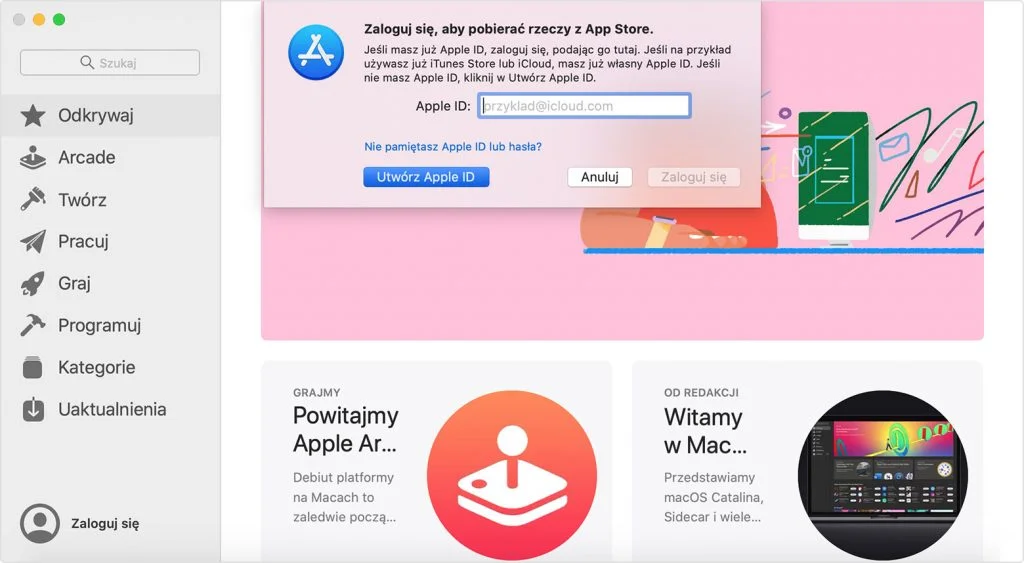
PC z Windowsem
- Pobierz wersję iTunes dostosowaną do standardów Windowsa.
- Uruchom aplikację i zaktualizuj ją do najnowszej wersji.
- Na pasku znajdującym się w górnej części ekranu wybierz „Konto”, a następnie opcję „Zaloguj się”.
- Stuknij „Utwórz nowy Apple ID”.
- Postępuj zgodnie z instrukcjami wyświetlanymi na ekranie.
- Na pewnym etapie zostaniesz poproszony o wpisanie danych karty płatniczej. Nie musisz tego robić na tym etapie. Taka konieczność pojawi się jednak, gdy spróbujesz kupić aplikację w AppStore.
- Wykonaj weryfikację adresu e-mail.
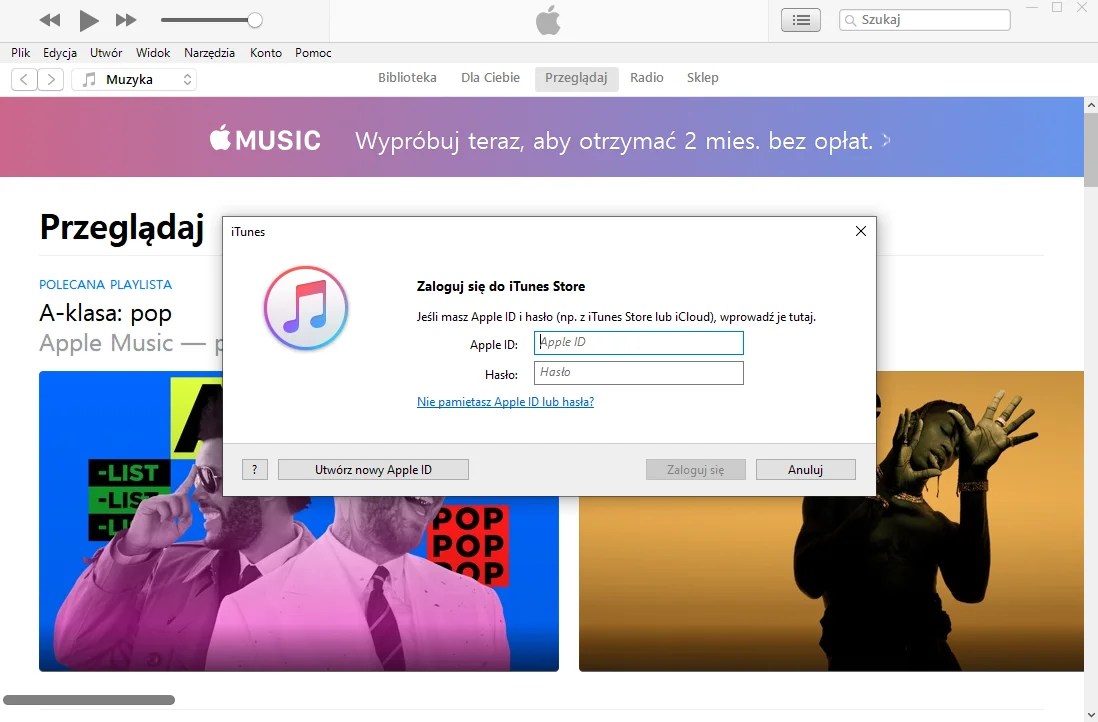
Apple ID w służbie bezpieczeństwa
Apple dokłada wszelkich starań, aby dane użytkowników nie dostały się w niepowołane ręce. Warto jednak samodzielnie też podjąć działania służące zwiększeniu swojego bezpieczeństwa. Przede wszystkim należy zadbać o ustawienie silnego hasła przy logowaniu do Apple ID. Sekwencja musi składać się przynajmniej z ośmiu znaków. Wśród nich trzeba uwzględnić jedną cyfrę i jedną wielką literę. Ponadto dobrą praktyką jest wprowadzenie znaków specjalnych, np. „@”, „$” czy też „=”.
Po ustawieniu silnego hasła warto przeprowadzić konfigurację uwierzytelniania dwustopniowego. Mechanizm ten polega na podaniu ciągu czterech cyfr przy próbie zalogowania się na nowym urządzeniu. Kod ten pojawi się na innym zaufanym sprzęcie. Należy przepisać go na urządzenie, z którego próbujesz się zalogować.
Mówi się, że lepiej dmuchać na zimne. W tym przypadku zapobiegliwość wymaga regularnego aktualizowania danych dotyczących konta. Ponadto warto od czasu do czasu zmodyfikować wykorzystywane hasła. Takie działania mogą okazać się bezcenne w razie wystąpienia ewentualnych problemów. Wspomniane czynności ułatwią też przeprowadzenie weryfikacji danych, kiedy będziesz potrzebować wsparcia producenta.
Funkcja Znajdź Mój iPhone
Wspominaliśmy, że posiadanie zarejestrowanego konta w Apple ID zapewnia dostęp do całego wachlarza różnych usług Apple. Wśród nich znajduje się iCloud, iTunes, a także inne usługi. To jednak nie koniec możliwości. Identyfikator Apple daje również inną, bardzo ważną i zarazem przydatną opcję. Zyskujesz dostęp do narzędzia Znajdź Mój iPhone, czyli lokalizatora Twoich urządzeń. W ten sposób możesz sprawdzić aktualne położenie swojego iPhone’a, Apple Watcha, AirPodsów czy też MacBooka. Ta usługa okazuje się bezcenna, gdy nie możesz znaleźć swojego sprzętu albo masz przeczucie, że został on skradziony.

Chmura Rodzinna
Dzięki Apple ID możesz korzystać też z Chmury Rodzinnej. Pozwala ona na dzielenie się zakupionymi grami oraz innymi aplikacjami aplikacjami. Poza tym można dzięki niej tworzyć rodzinne albumy z fotografiami i wspólnie zarządzać kalendarzem. W efekcie dzieci poniżej 13. roku życia mogą mieć swoje konto. Profil zakłada rodzic lub opiekun prawny, który następnie dodaje nowego użytkownika do Chmury Rodzinnej. W ten sposób można sprawować kontrolę nad działaniami podejmowanymi przez osobę niepełnoletnią. Wśród dostępnych możliwości jest między innymi powiadamianie o zakupach w AppStore. Rodzic musi zaakceptować każdą transakcję, która zostanie rozpoczęta przez dziecko.
Lokalizuj znajomych i rodzinę dzięki Apple ID
Możliwości Chmury Rodzinnej nie kończą się na współdzieleniu aplikacji i multimediów oraz kontrolowaniu sieciowej aktywności dzieci. Przedstawiona usługa pozwala też na sprawdzenie położenia bliskich osób. Taka opcja jest dostępna w narzędziu „Moi znajomi”.
Jak wylogować się z Apple ID?
Jeżeli korzystasz z urządzenia mobilnego, wystarczy wejść do ustawień i wybrać konto znajdujące się na samej górze listy. Następnie stuknij „Wyloguj się” umieszczone na dole.
W przypadku komputerów Mac oraz MacBooków proces jest nieco bardziej skomplikowany. Musisz przebrnąć przez ustawienia poszczególnych aplikacji.
- iTunes – Konto -> Autoryzacje -> Wycofaj autoryzację tego komputera
- iMessage – Preferencje -> Konta -> Wyloguj się
- iCloud – Preferencje Systemowe –> iCloud –> Wyloguj się
Jeżeli planujesz sprzedaż swojego urządzenia, konieczne jest wylogowanie się z Apple ID oraz przywrócenie iPhone do ustawień fabrycznych. W takiej sytuacji postępuj wedle wskazówek opisanych w tym artykule.
Co należy zrobić po zmianie identyfikatora Apple ID lub hasła?
Jeśli będziecie musieli zmienić hasło lub identyfikator Apple ID, nie zapomnijcie o zaktualizowaniu danych logowania do usług Apple, z których korzystacie. Warto zrobić to od razu na wszystkich urządzeniach korzystających z tego samego identyfikatora, czyli na iPhonie, iPadzie, iMaku, MacBooku, Apple TV, Apple Watchu itd. Niektóre aplikacje od razu poproszą Was o wpisanie nowych danych logowania, natomiast w części z nich dane trzeba będzie uaktualnić dopiero przy następnym logowaniu. Jednak w przypadku, gdy korzystacie z usług do udostępniania informacji czy też komunikowania się z innymi, urządzenie od razu poprosi Was o zaktualizowanie identyfikatora Apple ID oraz hasła.
Dlaczego nie warto współdzielić konta Apple ID?
Konto Apple ID powinno być przypisane do jednego użytkownika. Dlaczego nie warto współdzielić konta z innym członkiem rodziny czy znajomym? Na przykład ze względu na to, że podczas pobierania aplikacji z App Store czy zakupów w iTunes Store będziecie traktowani jak jedna osoba, a więc – kiedy jedna osoba zechce skorzystać z tych usług – urządzenie może poinformować ją, że taka aplikacja czy płyta została już kupiona (w tym przypadku przez tę drugą osobę).
Dobrym przykładem może być rodzinna subskrypcja usługi Apple Music. W przypadku współdzielenia konta Apple ID nie będziecie mogli korzystać z przywilejów wynikających z własnego członkostwa z osobistą biblioteką. Trzeba będzie ją bowiem dzielić z drugim użytkownikiem. Inny przykład związany jest z zakupami w App Store, iTunes Store czy Apple Books. Jeśli chmura rodzinna zostanie rozwiązana, właściciel konta Apple ID, z którym je współdzielicie, otrzyma całkowity dostęp do wszystkich zakupionych wcześniej aplikacji, książek oraz muzyki. Wy zaś stracicie dostęp do wszystkiego, co zostało kupione za pośrednictwem tego konta.